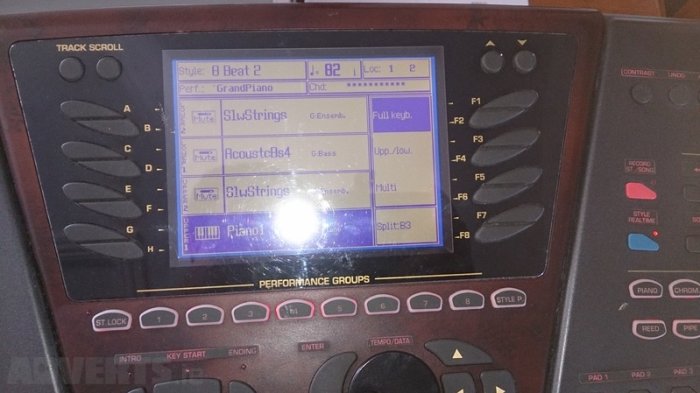2: Disc bölümünün kullanımı= Disc bölümü aşağıda maddeler halinde anlatılan alt bölümlerin kullanılması için yapılmıştır. Disc butonuna tıkladığınızda ilk olarak önünüze çıkacak olan load bölümünden itibaren alt bölümler aşağıda açıklanmaktadır. Disc bölümünün içinde hareket etmek için ekranın sağ üstündeki menü tuşları ile alt bölümü seçebilirsiniz (load-save-erase vs.). Alt bölümlerin içinde gezebilmek için vlue (Tempo tekerleği) nin yanındaki cursor (yön tuşuları) kullanmalısınız. Enter (onay) bulunduğunuz konumu onaylamak yada ışığı yanan bölümün içeriğini görmek için kullanılır. Escape (vazgeç) bulunduğunuz konumu terk etmek yada yapılacak işlemi iptal etmek için kullanılır.
2: Disc bölümünün kullanımı= Disc bölümü aşağıda maddeler halinde anlatılan alt bölümlerin kullanılması için yapılmıştır. Disc butonuna tıkladığınızda ilk olarak önünüze çıkacak olan load bölümünden itibaren alt bölümler aşağıda açıklanmaktadır. Disc bölümünün içinde hareket etmek için ekranın sağ üstündeki menü tuşları ile alt bölümü seçebilirsiniz (load-save-erase vs.). Alt bölümlerin içinde gezebilmek için vlue (Tempo tekerleği) nin yanındaki cursor (yön tuşuları) kullanmalısınız. Enter (onay) bulunduğunuz konumu onaylamak yada ışığı yanan bölümün içeriğini görmek için kullanılır. Escape (vazgeç) bulunduğunuz konumu terk etmek yada yapılacak işlemi iptal etmek için kullanılır.
3:Load (Yükleme): Bu alt bölüm; Disc butonuna tıkladığınızda ilk önünüze çıkan alt bölümdür. Disket, SCSI yada HDD(Hard disk driver) dan sırası ile block, setup, sound, real perf., style perf, user style, song ve midi file dosyalarını ram(sizin kullandığınız yani çaldığınız bölüm) e çıkarmanızı (yüklemenizi sağlar)
Örnek: Bütün bloğu yüklemek istiyorsanız sırasıyla bu butonlara basınız.
3.1. Disc
3.2. Ekran iki bölümdür en üstte yapılacak işlem (Opreration=Load) yazar onun altındaki satırsa sol taraftaki yükleme yapılacak bölüm (kaynak) sağ tarafta yüklenecek bölüm (hedef) i belirtir. Sol tarafta HDD sağ tarafta Ram yazmalıdır. Bu şekilde ekran görüntüsü var ise ENTER a basınız.
3.3.Enter dan sonra ekran da sol tarafta yüklenmesi gereken block bulununcaya kadar cursor butunları ile yukarı-aşağı hareket edilir block bulunduğunda ENTER tuşlanır. (Operetion=load böülünde olduğumuzdan Sağ tarafta mecburen “ram file” yazısı çıkar)
3.4. Eğer ramdeki SETUP ile Yüklenecek blocktaki SETUP tutmuyorsa var olan SETUP ın değiştirileceği uyarısı çıkar. Bu uyarı çıktığında ENTER a basılır ve block yüklenmesi bekleir. Block büyüklüğüne bağlı olarak bu işlem 1.5 dakika ile 7 dakika arasında sürer.
4. Save (Kurtarma) Yani disket yada HDD ye kaydetme ÇOK ÖNEMLİ: WK4-6-8 de çalişma yaptığınız yer RAM FİLE dır. Nasıl değişiklik yaparsanız yapın yaptığınız değişikliği SAVE yapmadığınız sürece bir dahaki block yükelemesinde(LOAD) silinir. Yaptığınız sample ı disket veya HDD ye SAVE yapmassanız klavyenizi kapattığınız anda silinir fakat real performans ve user style block yüklenene kadar kalır.
4.1: Disc e bastığımızda en üste Load yazar çünkü ilk açılan alt menü LOAD bölümüdür. İkinci alt menü SAVE dir. Disc menüsüne ulaşabilmek için cursor butonlarından alt butona basarız ve SAVE bölümüne ulaşırız. SAVE bölümüde LOAD bölümünün sıralamasıyla aynıdır. Doğrusu diğer bölümlerde aynıdır sıralama değişmez. SAVE (kurtarma) yapacağımız dosya ne ise o dosya formatını seçmemiz gerekir. Bu defa sol tarafda RAM FİLE sağ tarafta kayıt için kullanacağımız bölüm olmalıdır. Örnek: Diskete tek ritim kaydedeceksek sol tarafta ram file in içindeki ritimlerden kayıt edeceğimiz ritimi bulana kadar alt cursor e basarız. Daha sonra sağ cursor ile ekranın sağ tarafına gecerek yükleme yapacağımız block ismini alt cursor e basarak buluruz. Sonra ENTER a basarız block açılır açılan block un hangi satırına ritmi kaydetmek istiyorsak o bölüme geliriz ve ENTER a basarız yükleme başlar.
5: Erase (Silme) Silme bölümü çok öenli ve dikkatli olunması gereken bir bölüm. Eğer RAM FİLE den bir veri silmek istiyorsanız bu çok sorun değil fakat HDD dan bir data sileceksen bu çok önemli çünkü geri dönüşü yoktur. DİSC bölümünde bir alt bölüm olan erase ye ulaşmak SAVE e ulaşmak gibidir. Silinecek dosya bulunduğunda ENTER a basarız ve dosya silinir. tek tek ritim ses kit sileceğimiz gibi block un tammını yada içindeki bütün sesleri yada bütün ritimleride tek seferde silebiliriz.
6: Copy (Kopyalama) Copy çok güzel bir özellik. Disketteki ritim, sample, real perf. vs. dosyalarınızı HDD ye yada HDD deki datalarınızı diskete kopyalayabilirsiniz. Prensip her operasyonda aynı. SAVE, COPY, LOAD yaparken ekranın 2 bölüm olduğunu, sağ ve sol tarafın anlamlarını iyi öğrenin gerisi 2-3 uygulama sonunda çok kolay gelecek size.
7: Utility 1(Disket biçimlendirme) Bu alt bölümde Disket sürücüsündeki disketin biçimlendirilmesi ile alakalıdır. İsterseniz 750 KB lık, 1.44 MBlık, 1.62 MBlık bir disket biçimlendirebilirsiniz. Biçimlendirmeyi ilk defa orgunuza taktığınız disketler için mutlaka uygulayın ve sorunsuz çalışmak için 1.44 mb lık formatı secin. Eğer sadece copy işlemleri yada sample işlemleri yapacaksanız 1.62 tercih edebilirsiniz.
8: Utility 2 (HDD ayarları) Bu bölüm Hard disk ile alakalıdır. Hard diskinizi yeniden biçimlendirebilir (format) korumaya alabilirsiniz. hard disk protect bölümü çok önemlidir. HDD da değişiklik yapmak istiyorsanız UNPROTECT konumuna getirmelisiniz. Aksi taktirde dosya silemez yada save yapamazsınız.